2801
สาเหตุ
เอกสารติดค้างอยู่ใน ADF (ตัวป้อนเอกสารอัตโนมัติ)
สิ่งที่ต้องทำ
เอาเอกสารที่ติดค้างออกตามคำแนะนำด้านล่าง
 ข้อสำคัญ
ข้อสำคัญ
- อย่าเปิดฝาครอบเอกสารหากเอกสารติดค้าง เอกสารที่ติดค้างอาจฉีกขาด
-
ไม่สามารถปิดเครื่องพิมพ์ในขณะที่เครื่องกำลังส่งหรือรับแฟกซ์ หรือเมื่อมีแฟกซ์ที่ได้รับหรือแฟกซ์ที่ยังไม่ได้ส่งเก็บไว้ในหน่วยความจำของเครื่องพิมพ์
ปิดเครื่องพิมพ์หลังจากตรวจสอบให้แน่ใจว่าเครื่องได้ส่งหรือรับแฟกซ์ทั้งหมดเสร็จสิ้น อย่าถอดปลั๊กเมื่อกำลังปิดเครื่องพิมพ์
หากคุณถอดสายไฟ แฟกซ์ทั้งหมดที่เก็บไว้ในหน่วยความจำเครื่องพิมพ์จะถูกลบ
-
หากต้นฉบับยังค้างใน ADF เนื่องจากกดปุ่ม หยุด(Stop) ขณะที่เครื่องพิมพ์กำลังสแกนเอกสาร:
หากคุณกดปุ่ม หยุด(Stop) ระหว่างการสแกนเอกสาร จะทำให้เอกสารค้างอยู่ใน ADF ข้อความแสดงกระดาษค้างอยู่ใน ADF จะปรากฏบน LCD กดปุ่ม OK เพื่อให้เอกสารที่เหลืออยู่ป้อนออกโดยอัตโนมัติ
-
หากต้นฉบับติดค้างลงใน ADF:
เอาเอกสารที่ติดค้างออกตามคำแนะนำด้านล่าง
หากกำลังพิมพ์งานอยู่ ให้กดปุ่ม หยุด(Stop)
ปิดเครื่องพิมพ์
-
เปิดฝาครอบตัวป้อนเอกสารอย่างช้าๆ
หากป้อนเอกสารหลายแผ่น ให้เปิดฝาครอบตัวป้อนเอกสารหลังจากเอาเอกสารทั้งหมดที่ไม่ใช่เอกสารที่ติดค้างออกจาก ADF

-
ดึงเอกสารที่ติดอยู่ออกโดยดึงจากด้านที่ดึงออกง่าย
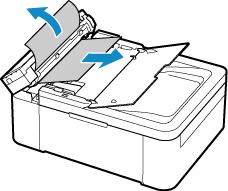
-
ปิดฝาครอบตัวป้อนเอกสารและเปิดเครื่องพิมพ์
หลังจากที่แก้ไขข้อผิดพลาดแล้ว ให้สแกนเอกสารอีกครั้งตั้งแต่หน้าแรก
หากคุณไม่สามารถดึงเอกสารออก หรือเอกสารฉีกขาดอยู่ภายในเครื่องพิมพ์ หรือหากยังมีข้อผิดพลาดจากเอกสารติดค้างอยู่หลังจากดึงเอกสารออกแล้ว ให้ติดต่อศูนย์บริการ Canon ที่ใกล้ที่สุดเพื่อขอรับการซ่อมแซม
 หมายเหตุ
หมายเหตุ-
เอกสารอาจป้อนไม่ถูกต้อง ทั้งนี้ขึ้นอยู่กับชนิดสื่อสิ่งพิมพ์หรือสภาพแวดล้อมของคุณ เช่น เมื่ออุณหภูมิและความชื้นสูงหรือต่ำเกินไป
ในกรณีนี้ ให้ลดจำนวนหน้าเอกสารให้เหลือประมาณครึ่งหนึ่ง
หากเอกสารยังคงติดค้าง ให้ใช้แท่นวางแทน
-
หากต้นฉบับติดค้างอยู่ใน ADF (จากด้านที่ป้อนกระดาษ):
เอาเอกสารที่ติดค้างออกตามคำแนะนำด้านล่าง
หากกำลังพิมพ์งานอยู่ ให้กดปุ่ม หยุด(Stop)
ปิดเครื่องพิมพ์
-
ปิดเทรย์เอกสาร และเปิดฝาครอบตัวป้อนเอกสารช้าๆ
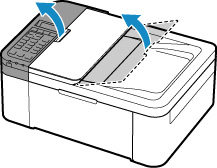
-
ดึงเอกสารที่ติดอยู่ใน ADF ออก
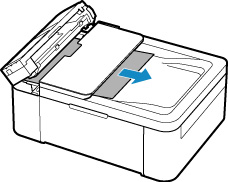
-
ปิดฝาครอบตัวป้อนเอกสารและเปิดเครื่องพิมพ์
หลังจากที่แก้ไขข้อผิดพลาดแล้ว ให้สแกนเอกสารอีกครั้งตั้งแต่หน้าแรก
หากคุณไม่สามารถดึงเอกสารออก หรือเอกสารฉีกขาดอยู่ภายในเครื่องพิมพ์ หรือหากยังมีข้อผิดพลาดจากเอกสารติดค้างอยู่หลังจากดึงเอกสารออกแล้ว ให้ติดต่อศูนย์บริการ Canon ที่ใกล้ที่สุดเพื่อขอรับการซ่อมแซม
 หมายเหตุ
หมายเหตุ-
เอกสารอาจป้อนไม่ถูกต้อง ทั้งนี้ขึ้นอยู่กับชนิดสื่อสิ่งพิมพ์หรือสภาพแวดล้อมของคุณ เช่น เมื่ออุณหภูมิและความชื้นสูงหรือต่ำเกินไป
ในกรณีนี้ ให้ลดจำนวนหน้าเอกสารให้เหลือประมาณครึ่งหนึ่ง
หากเอกสารยังคงติดค้าง ให้ใช้แท่นวางแทน

